Instagram Reels: O que os profissionais de marketing precisam saber: examinador de mídia social
Instagram Bobinas Do Instagram / / September 25, 2020
Quer criar um pequeno vídeo envolvente no Instagram? Você já ouviu falar sobre Instagram Reels?
Neste artigo, você descobrirá o que é Instagram Reels, aprenderá como criar um carretel no Instagram e descobrirá como usar o Instagram Reels para negócios.
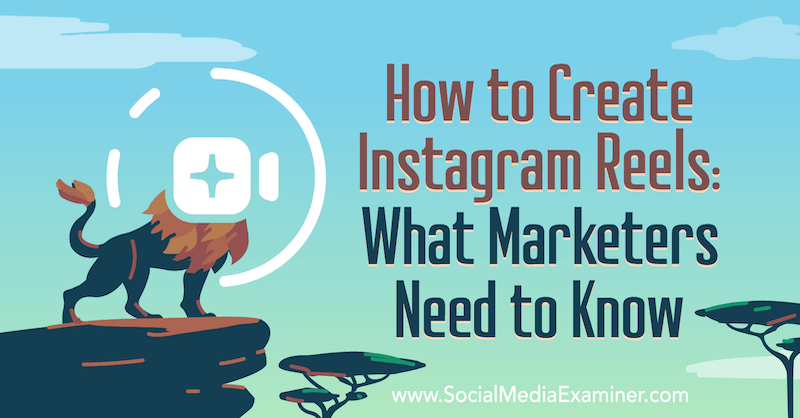
Para aprender a fazer Instagram Reels, leia o artigo abaixo para um passo a passo fácil de seguir ou assista a este vídeo:
O que é Instagram Reels?
Instagram Reels lançado para a maioria dos usuários em agosto de 2020. O recurso é apresentado como uma resposta à popularidade do TikTok e uma forma de criar conteúdo semelhante na plataforma Instagram.
Ao contrário do IGTV, o Instagram percebeu que, para que os Reels fossem eficazes e usados regularmente, o recurso precisava ser integrado à interface existente do Instagram. Desta forma, Reels é muito semelhante a Histórias do Instagram—E você até mesmo acessa a câmera Reels da mesma câmera Stories.
Aqui estão alguns destaques rápidos sobre bobinas:
- Eles são conteúdos de vídeo de formato reduzido em modo retrato 9:16.
- Eles podem ter de 3 a 15 segundos de duração.
- Eles podem ser filmados diretamente na câmera do Reels e / ou carregados do rolo da câmera no seu dispositivo móvel.
- Elas podem ser filmadas como uma tomada completa ou uma série de tomadas costuradas.
- Eles são apenas para celular. Eles só podem ser carregados em dispositivos móveis.
Provavelmente, você já viu os rolos no Instagram, mesmo que não tenha percebido. Os Momentos podem ser carregados para Histórias ou feed, além de uma galeria de Momentos em seu perfil, e eles podem até mesmo aparecer na página Explorar. Eles estão em quase todos os lugares!
Você reconhecerá um vídeo Instagram Reels pelo ícone no canto inferior esquerdo do vídeo ao rolar pelo feed ou no canto superior direito ao olhar o perfil de alguém no Instagram. Se alguém que você segue enviou um rolo, você verá esse vídeo no feed da sua página inicial enquanto navega.
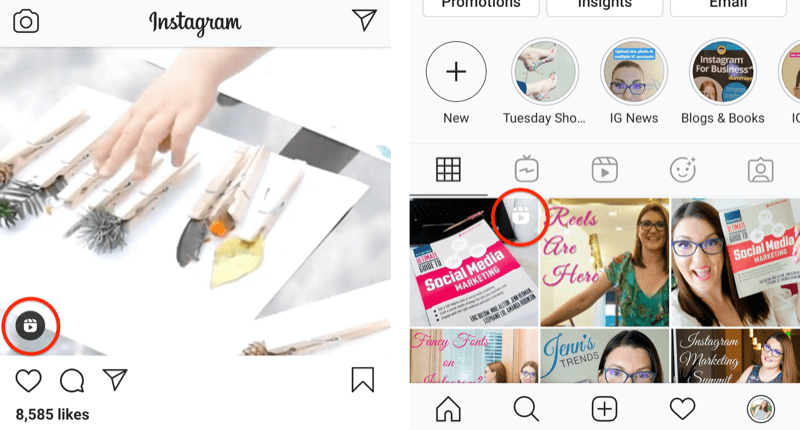
Você também pode ver os rolos de uma conta acessando seu perfil. Se eles tiverem enviado um vídeo Momentos para o feed, você verá a imagem da capa na grade do perfil deles como qualquer outra postagem. Além disso, a guia Momentos em seu perfil exibirá todos os Momentos que eles enviaram, incluindo aqueles que não foram compartilhados em seu feed.
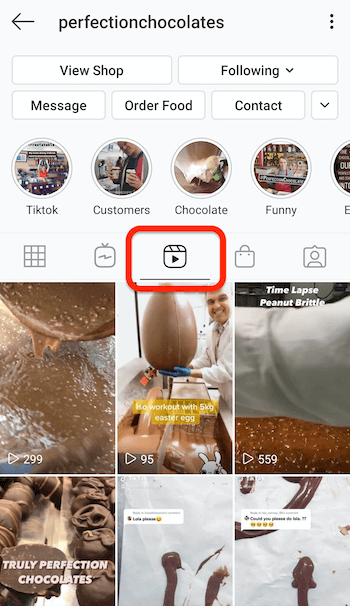
Você também pode descobrir rolos de outras contas na página Explorar do Instagram. O topo da página Explorar mostrará um grande vídeo Reels selecionado para você. Conforme você rola pelo feed Explorar, você verá mais vídeos Momentos intercalados como vídeos verticais e rotulados como Momentos.
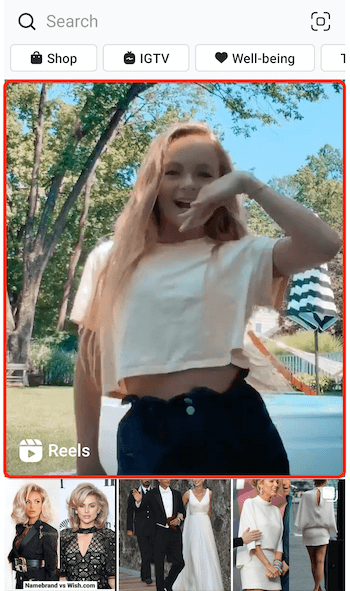
Depois de ver um vídeo do feed Explorar ou do feed inicial, você pode deslizar para cima para rolar por mais vídeos nos Momentos e encontrar novos conteúdos divertidos de outros criadores.
Usos de negócios para Instagram Reels
Agora que você sabe o que é Instagram Reels, deve estar se perguntando como usar esse recurso para sua marca ou negócio.
É importante ressaltar que nem todos os rolos (ou vídeos do TikTok, nesse caso) são apenas dança ou música. Na verdade, como as contas empresariais não têm a opção de música, provavelmente você terá que encontrar outras maneiras de usar esses vídeos.
Se você faz tutoriais ou vídeos passo a passo para produtos ou dicas em seu setor, você pode criar vídeos de estilo semelhante para os Momentos. Você pode fazer alguns vídeos rápidos dos bastidores ou conhecer a equipe para mostrar o que sua empresa está fazendo.

Se você está na indústria da moda, existem muitas ideias divertidas para exibir combinações e estilos de roupas.
Vídeos stop motion, onde uma cena termina e pula para a próxima, são muito populares. Se você tem um produto que requer montagem, pode criar um vídeo divertido que mostra a progressão da construção do produto do início ao fim.
É importante notar que a maioria das pessoas que assistem os filmes não lerão uma legenda, especialmente uma longa. Se você tiver uma frase de chamariz (CTA) ou ponto-chave a enfatizar em sua postagem, certifique-se de que esteja no áudio e em qualquer sobreposição de texto no vídeo para que o espectador veja e ouça.

Nº 1: Crie um Instagram Reel
Antes de começar a criar rolos, recomendo rolar o feed de Momentos na página Explorar e olhar os rolos de outras contas ou marcas de que você gosta. Sinta o que funciona, o que você gosta e o que o inspira a criar.
Quando você estiver pronto para começar a criar seus próprios rolos, aqui está o que você precisa saber.
Você acessa a câmera Reels da câmera Stories original. Você pode chegar lá deslizando direto do feed da página inicial do Instagram (não do seu perfil). Na parte inferior da tela, você verá três opções: Ao vivo, História e Momentos. Vá até Momentos para abrir a câmera.
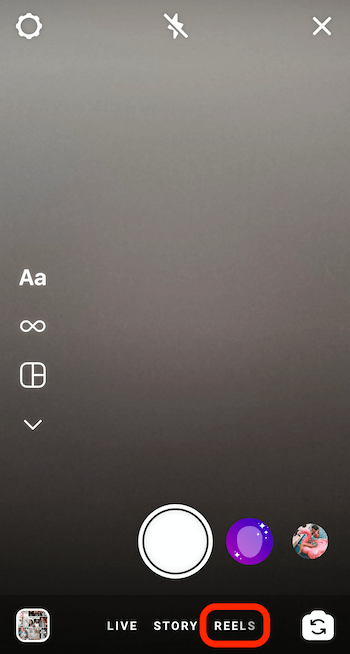
Assim que a câmera de Momentos for aberta, você verá as ferramentas de navegação no lado esquerdo da tela. No canto superior esquerdo está o ícone de engrenagem Configurações, que mantém as mesmas configurações das suas histórias do Instagram. Os ícones no meio da tela são para gravar e editar seus vídeos.
Se você deseja adicionar efeitos criativos aos seus clipes, deve selecioná-los antes de gravar. Você não pode voltar e adicionar ou editar clipes para esses recursos depois de gravar um rolo.
Perfis de negócios no Instagram terá acesso a estes três recursos ao longo da borda esquerda da tela:
- Rapidez: Toque em Velocidade para selecionar velocidades de gravação mais rápidas ou mais lentas.
- Efeitos: Toque em Efeitos e percorra as opções de filtro na parte inferior, onde está o botão do obturador. Se você não encontrar a opção certa nos efeitos fornecidos, há uma opção para navegar pelos efeitos no final do pergaminho.
- Cronômetro: Toque no ícone do relógio para definir um cronômetro para gravação para que você possa fazer gravações com as mãos livres.
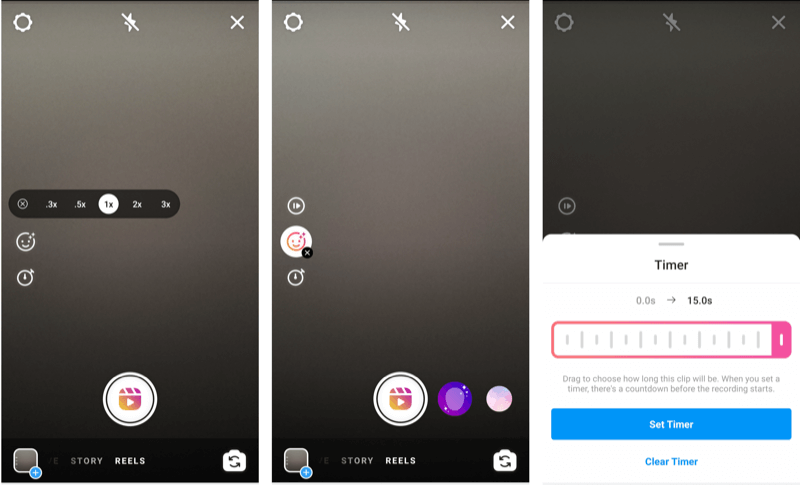
Instagram pessoal e perfis de criador terá acesso aos mesmos três recursos, além do recurso de áudio (ou música) dos Momentos. Você pode pesquisar clipes de áudio sugeridos, música popular ou gêneros para usar em seu vídeo.
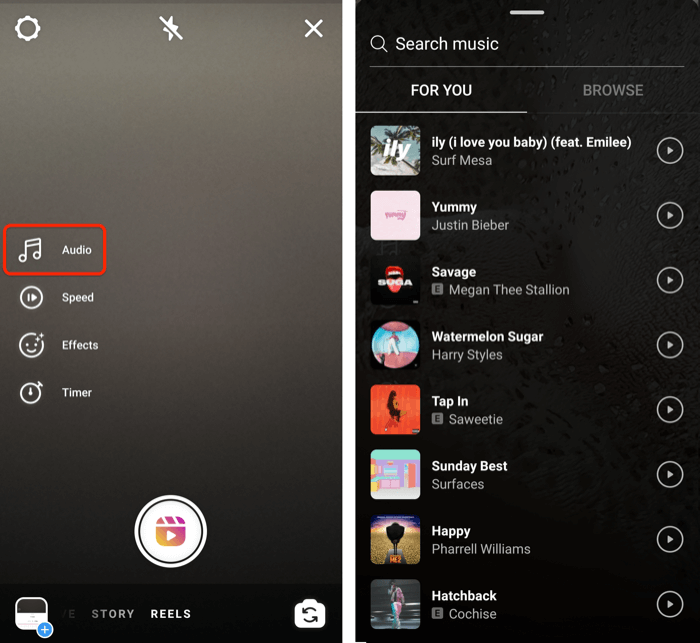
Depois de selecionar seus efeitos, é hora de gravar um clipe do Instagram Reels. Pressione e segure o botão grande do obturador na parte inferior da tela para gravar.
Você pode gravar vários clipes, até 15 segundos no total. Conforme você grava, você verá uma barra de progresso se mover na parte superior da tela (da esquerda para a direita) conforme você se aproxima dos 15 segundos. Depois de gravar seu clipe, a barra de progresso indicará a duração total do seu vídeo e o número de clipes que você gravou até agora.
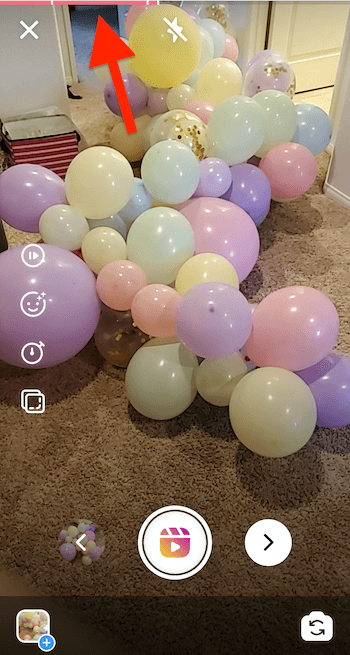
Depois de filmar seu clipe, você verá duas setas de cada lado do botão do obturador. A seta apontando para a esquerda é uma repetição do clipe que você acabou de filmar.
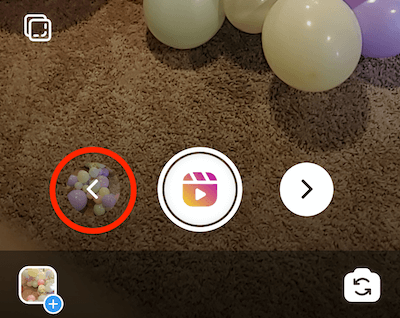
Se você tocar na seta que aponta para a esquerda, você pode cortar ou excluir o clipe.
Para cortar o clipe, toque no ícone de tesoura. Você verá uma linha do tempo para o clipe na próxima tela. Arraste as barras de início e fim do clipe para marcar onde deseja que o vídeo comece / pare. Quando terminar, toque em Cortar no canto superior direito.
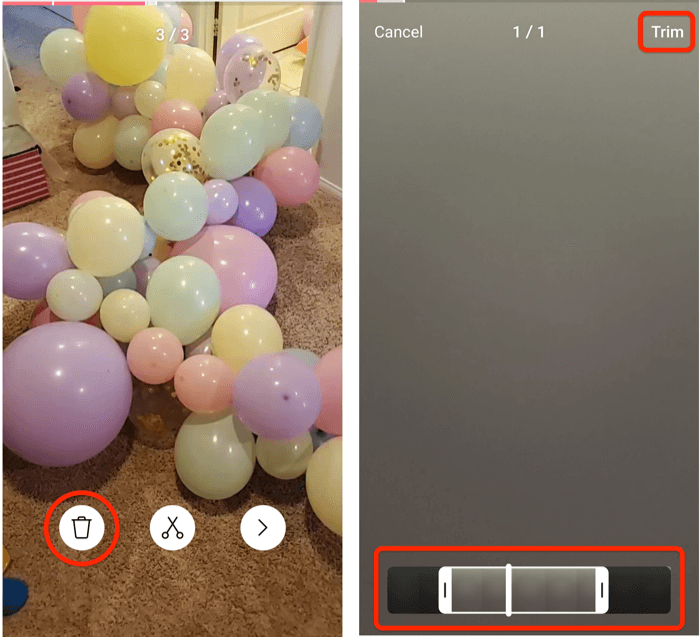
Se você quiser descartar o clipe, toque no ícone da lixeira e confirme sua escolha para descartar o clipe. Toque na seta que aponta para a direita para retornar à câmera de Momentos.
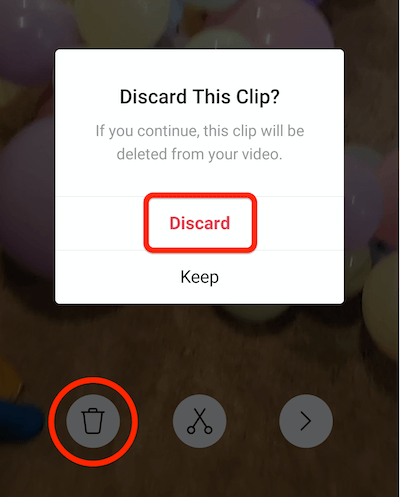
Além de filmar com a câmera Reels, você pode enviar vídeos do rolo da câmera. A plataforma suporta apenas vídeos, então você não pode enviar imagens.
Obtenha o treinamento de marketing do YouTube - online!

Quer melhorar seu engajamento e vendas com o YouTube? Em seguida, participe do maior e melhor encontro de especialistas em marketing do YouTube para compartilhar suas estratégias comprovadas. Você receberá instruções passo a passo ao vivo com foco em Estratégia, criação de vídeo e anúncios do YouTube. Torne-se o herói de marketing do YouTube para sua empresa e clientes conforme você implementa estratégias que obtêm resultados comprovados. Este é um evento de treinamento online ao vivo de seus amigos no Social Media Examiner.
CLIQUE AQUI PARA MAIS DETALHES - A VENDA TERMINA EM 22 DE SETEMBRO!Para acessar o rolo da câmera, toque no pequeno quadrado no canto inferior esquerdo da tela, que mostra o item mais recente do rolo da câmera. Percorra o rolo da câmera até o vídeo de sua escolha e selecione-o para importá-lo para os rolos.
Se você importar um vídeo com mais de 15 segundos ou o tempo restante do seu vídeo atual, o vídeo importado será cortado no tempo permitido. Selecione a parte do vídeo a ser enviada e toque em Upload no canto superior direito para adicioná-la à criação de Momentos.
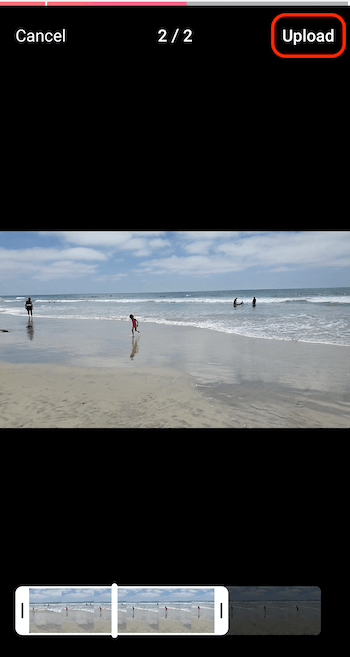
Se você quiser filmar outro clipe para o seu vídeo Instagram Reels, toque e segure o botão do obturador, repetindo as etapas acima para filmar seu próximo clipe. Lembre-se de que se quiser adicionar a mesma música ou efeitos ao próximo clipe, você deve selecioná-los antes de começar a filmar.
Para alinhar sua foto com a última tirada, use a ferramenta Alinhar (o ícone com dois quadrados) no lado esquerdo da tela. Isso criará uma cópia translúcida do último quadro de seu último clipe para que você possa alinhar o novo clipe e criar uma transição mais uniforme entre os clipes.
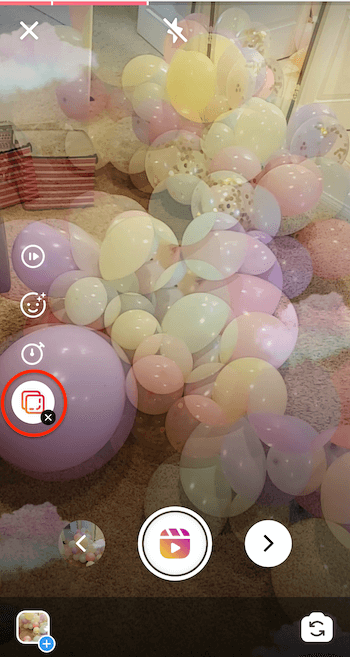
Quando estiver satisfeito com seu videoclipe completo, toque na seta apontando para a direita ao lado do botão do obturador para passar para a próxima fase de criação de seu rolo.
Agora você pode usar os ícones na parte superior da câmera de Momentos para adicionar adesivos, texto e rabiscos ao clipe, como você está acostumado nas Histórias do Instagram. Tocar na seta que aponta para baixo na barra de ferramentas superior permite salvar o videoclipe no rolo da câmera.
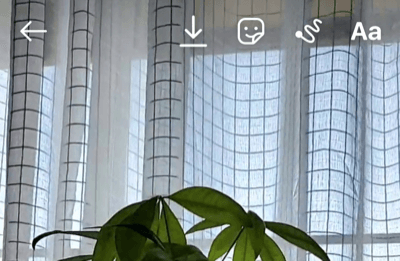
Nº 2: Publique conteúdo de Momentos no Feed de Momentos do Instagram, no Seu Feed e nas Histórias
Quando terminar de criar seu rolo, toque na seta que aponta para a direita na parte inferior da tela ao lado do player quadro a quadro do seu vídeo. Você será direcionado para a tela Compartilhar para formatar seu vídeo para compartilhar em Momentos, seu feed e / ou Histórias. Você verá duas guias na parte superior desta tela: Momentos e histórias.
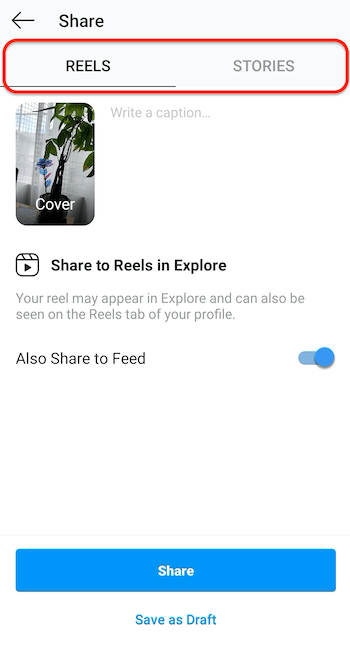
Importante: Se você quiser compartilhar um rolo de sua história, você deve compartilhe com sua história primeiro a partir desta tela de compartilhamento. Depois de compartilhar em seu feed ou Momentos ou salvar o vídeo como rascunho, você não terá mais a opção de compartilhá-lo em suas Histórias.
Para compartilhar um vídeo do Instagram Reels com suas histórias, toque na guia Histórias na tela Compartilhar e toque no botão Compartilhar ao lado de Sua história. Você também pode compartilhá-lo com sua lista de amigos próximos ou como uma mensagem direta para um indivíduo ou grupo.
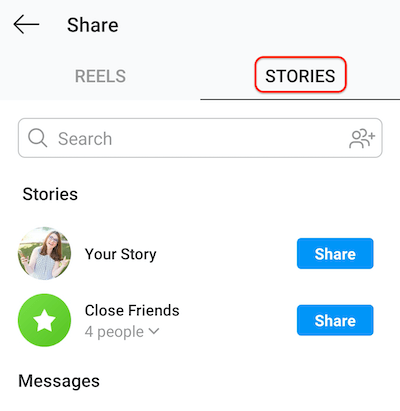
Quando você toca no botão Compartilhar para compartilhar o rolo da sua história, o vídeo é carregado como está. Você não pode adicionar adesivos, tags ou qualquer outra coisa à postagem.
Toque na guia Momentos para editar e formatar o vídeo para carregá-lo em seu feed e / ou galeria de Momentos. Para editar a imagem da capa do vídeo, toque na imagem em miniatura onde está escrito “Capa”. A imagem da capa selecionada é a imagem grande no centro da tela.
Arraste o dedo pelo player de vídeo na parte inferior da tela para selecionar o quadro de vídeo ideal como sua imagem de capa. A imagem da capa na tela será atualizada quando você escolher um novo quadro. Ao terminar, toque em Concluído.
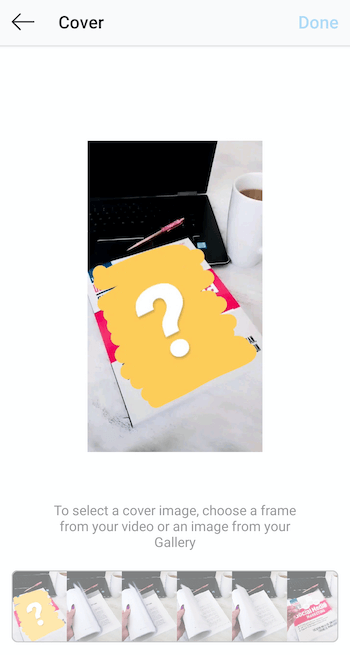
Agora adicione uma legenda ao seu vídeo. Você pode usar até 2.200 caracteres e 30 hashtags, assim como faria em uma postagem de feed regular no Instagram.
Atenção: Se você exceder 2.200 caracteres ou o limite de 30 hashtag, seu vídeo não será postado com a legenda. Certifique-se de não exceder esses limites. E você pode querer copiar sua legenda antes de postar o vídeo, para garantir.
Quando sua postagem estiver pronta para ser enviada, você pode escolher onde compartilhá-la. Ele irá automaticamente para a nova galeria / guia Reels que aparece em seu perfil do Instagram. Você também pode compartilhá-lo com seu feed para que seus seguidores vejam quando eles estão navegando por seus feeds. Se você não quiser compartilhar o vídeo em seu feed, toque no controle deslizante dessa opção para que ele seja carregado apenas na guia Momentos.
Se você não estiver pronto para compartilhar a postagem publicamente, mas quiser salvá-la para mais tarde, toque na opção Salvar como rascunho na parte inferior da tela. Isso salvará o arquivo de vídeo como está. Você poderá então voltar e adicionar mais clipes, atualizar sua legenda e assim por diante.
Para acessar seus rascunhos salvos, vá para o seu perfil do Instagram e toque no ícone Instagram Reels diretamente acima da sua grade de postagens. Você verá um espaço reservado para Rascunhos. Toque nele para acessar seus rascunhos salvos e selecione o vídeo para editar. Continue editando usando as etapas mencionadas acima.
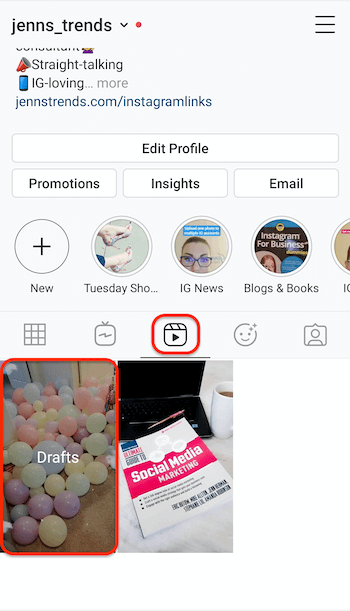
Nº 3: excluir um vídeo do Instagram Reel ou removê-lo de sua grade
Depois de enviar pelo menos um vídeo do Instagram Reels para o seu perfil, você pode tocar no ícone do Reels em seu perfil para acessar os vídeos. Eles são exibidos cronologicamente e as contagens de visualizações para cada vídeo são mostradas na imagem da capa. As contagens de visualizações são visíveis para qualquer pessoa que veja sua conta ou vídeos do Momentos.
Se você tocar no botão de três pontos próximo aos ícones curtir / comentar / compartilhar na parte inferior do seu vídeo (no modo de player de vídeo completo), você pode acessar funções adicionais para esse vídeo. A partir daqui, você pode:
- Exclua o vídeo da guia Momentos.
- Remova o vídeo de sua grade (mas deixe-o na guia Momentos).
- Pegue / copie o URL do vídeo para compartilhar com outras pessoas.
- Compartilhe o URL do vídeo com outra plataforma ou opção de entrega (como e-mail).
- Salve o vídeo em seu dispositivo móvel.
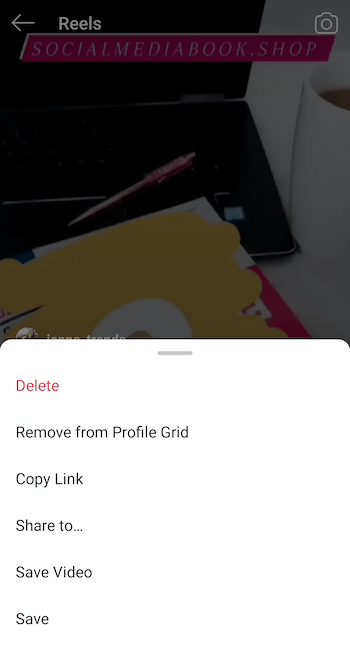
Limitações de Instagram Reels
Como acontece com qualquer novo recurso, atualmente há um número significativo de limitações ao uso do Instagram Reels. Se você estiver familiarizado com o TikTok, notará muitos Recursos do TikTok não estão disponíveis em Momentos. Mesmo que você esteja acostumado a usar as Histórias do Instagram, vai sentir que está faltando no Reels algumas funcionalidades importantes.
Além dos avisos e sugestões listados acima, aqui estão algumas outras limitações que você deve conhecer:
- Não há barra de progresso ao visualizar um rolo, então você não sabe quanto tempo ele dura (mas em no máximo 15 segundos, não é um grande problema).
- Você pode pausar um rolo ao assisti-lo, mas não pode retroceder ou avançar. Você tem que deixar o vídeo tocar e então ele voltará em loop.
- Para um rolo que você criou, não é possível editar a legenda depois de fazer o upload. Isso é incrivelmente frustrante se você cometer um erro de digitação ou precisar editá-lo. Nesse caso, você precisaria excluir o vídeo e carregá-lo novamente (supondo que você salvou o vídeo) após fazer suas alterações.
- A legenda de qualquer rolo está lá no vídeo, mas a visualização mostra apenas uma linha de texto. Os espectadores precisam tocar em Mais no final da linha para ler e rolar a legenda inteira. Isso não é ideal para legendas longas ou CTAs.
- Não há Insights disponíveis para Instagram Reels. A miniatura do vídeo mostrará a contagem total de visualizações, mas não há dados de curtidas, comentários, cliques, seguidores ou outras métricas. E a guia Insights em seu perfil não lista nenhum detalhe sobre seu rolo. No entanto, se a postagem foi enviada para o seu feed, esse alcance conta para o alcance geral da sua conta na semana.
Conclusão
Instagram Reels foi muito esperado e muitas marcas estão procurando maneiras de capitalizar nesta plataforma. Enquanto muitas pessoas estão redirecionando seus vídeos do TikTok para os Momentos, se você realmente deseja se destacar, concentre-se na criação de conteúdo exclusivo para os Momentos que funcionem dentro do escopo da voz e do estilo de sua marca.
Teste a criação de conteúdo e se acostume com as limitações dos Momentos antes de se comprometer muito com a criação do conteúdo de sua marca também. Depois de dominar o processo de filmar, editar e enviar vídeos, divirta-se!
O que você acha? Você já criou algum vídeo de Momentos? Você vai tentar depois de ler isso? Por favor, compartilhe suas idéias ou dicas nos comentários abaixo.
Mais artigos no vídeo do Instagram:
- Explore sete maneiras de usar o vídeo do Instagram para negócios.
- Descubra aplicativos para editar e produzir vídeos criativos de Histórias do Instagram.
- Encontre seis maneiras de usar IGTV para aumentar a visibilidade de sua marca com um novo público do Instagram.
